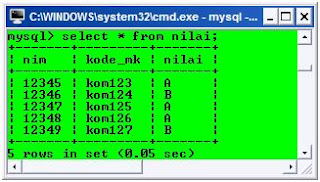Berikut ini merupakan tatacara atau tutorial membuat sebuah database dengan mengunakan MySQL Server 5 melalui Command Prompt (CMD)
1. Membuat Database dengan nama “Pekuliahan”
Perintah SQL:
create database perkuliahan;
Query OK, 1 row affected (0.06 sec)
2. Untuk melihat Hasilnya, kita tambahkan perintah sebagai berikut
Perintah SQL :
mysql> show databases;
+--------------------+
| Database |
+--------------------+
| mysql |
| perkuliahan |
+--------------------+
5 rows in set (0.00 sec)
Dari table data database diatas dapat kita lihat bahwasanya database perkuliahan yang kita buat telah ada dalam kumpulan database diatas
3. Memilih database yang akan kita gunakan
Perintah SQL :
mysql> use perkuliahan;
Database changed
4. Melihat isi dari database yang telah kita gunakan
Perintah SQL :
mysql> show tables;
Empty set (0.00 sec)
5. Untuk membuat sebuah table dengan nama dosen
Perintah SQL :
mysql> create table dosen(kode_dosen int(10)primary key,nama varchar(30));
Query OK, 0 rows affected (0.98 sec)
6. Melihat table yang telah kita buat
Perintah SQL :
mysql> show tables;
+-----------------------+
| Tables_in_perkuliahan |
+-----------------------+
| dosen |
+-----------------------+
1 row in set (0.00 sec)
7. Melihat struktur table perkuliahan
Perintah SQL :
mysql> desc dosen;
+------------+-------------+------+-----+---------+-------+
| Field | Type | Null | Key | Default | Extra |
+------------+-------------+------+-----+---------+-------+
| kode_dosen | int(10) | NO | PRI | | |
| nama | varchar(30) | YES | | NULL | |
+------------+-------------+------+-----+---------+-------+
2 rows in set (0.00 sec)
8. Memasukkan data pada table perkuliahan
Perintah SQL :
mysql> insert into dosen (kode_dosen,nama) values ('10220001','Suhartono, M.Kom');
Query OK, 1 row affected (0.03 sec)
9. Untuk melihat data yang telah kita masukkan pada table perkuliahan
Perintah SQL :
mysql> select*from dosen;
+------------+------------------+
| kode_dosen | nama |
+------------+------------------+
| 10220001 | Suhartono, M.Kom |
+------------+------------------+
1 row in set (0.00 sec)
10. Menambahkan data pada table dosen yang telah kita buat
Perintah SQL :
mysql> insert into dosen (kode_dosen,nama) values
-> ('10220002','Dra Siti Annijat, M.Pd'),
-> ('10220003','H. Syahiduzzaman, M.Kom'),
-> ('10220004','Linda Salma Anggreani, M.T'),
-> ('10220005','Totok Chamidy, M.Kom'),
-> ('10220006','Ala Syauqi, M.Kom'),
-> ('10220007','M. Mukhlis Fahruddin, M.Si'),
-> ('10220008','Nimatuz Zuhroh,M.Si'),
-> ('10220009','Ach. Nashichuddin, M.A');
-> ('10220019',’Hani Nurhayati, M.T’);
Query OK, 9 rows affected (0.06 sec)
Records: 9 Duplicates: 0 Warnings: 0
11. Untuk melihat data yang telah kita tambahkan pada table perkuliahan
Perintah SQL :
mysql> select*from dosen;
+------------+----------------------------+
| kode_dosen | nama |
+------------+----------------------------+
| 10220001 | Suhartono, M.Kom |
| 10220002 | Dra Siti Annijat, M.Pd |
| 10220003 | H. Syahiduzzaman, M.Kom |
| 10220004 | Linda Salma Anggreani, M.T |
| 10220005 | Totok Chamidy, M.Kom |
| 10220006 | Ala Syauqi, M.Kom |
| 10220007 | M. Mukhlis Fahruddin, M.Si |
| 10220008 | Nimatuz Zuhroh,M.Si |
| 10220009 | Ach. Nashichuddin, M.A |
| 10220010 | Hani Nurhayati, M.T |
+------------+----------------------------+
10 rows in set (0.00 sec)
12. Menambahkan table matakuliah
Perintah SQL :
mysql> create table matakuliah (kode_matakuliah varchar(5)primary key, nama_matakuliah varchar(40),SKS char(2));
Query OK, 0 rows affected (0.09 sec)
13. Melihat deskripsi dari table matakuliah
Perintah SQL :
mysql> desc matakuliah;
+-----------------+-------------+------+-----+---------+-------+
| Field | Type | Null | Key | Default | Extra |
+-----------------+-------------+------+-----+---------+-------+
| kode_matakuliah | varchar(5) | NO | PRI | | |
| nama_matakuliah | varchar(40) | YES | | NULL | |
| SKS | char(2) | YES | | NULL | |
+-----------------+-------------+------+-----+---------+-------+
3 rows in set (0.02 sec)
14. Memasukkan data pada table matakuliah
Perintah SQL :
mysql> insert into matakuliah(kode_matakuliah,nama_matakuliah,SKS) values ('00001','Logika dan Algoritma','2');
Query OK, 1 row affected (0.03 sec)
15. Menambahkan data pada table matakuliah
Perintah SQL :
mysql> insert into matakuliah (kode_matakuliah,nama_matakuliah,SKS) values
-> ('00002','Ilmu Budaya Dasar','1'),
-> ('00003','Ilmu Sosial Dasar','1'),
-> ('00004','Pengantar Teknologi Informasi','2'),
-> ('00005','Interaksi Manusia dan Komputer','2'),
-> ('00006','Sejarah Peradaban Islam','2'),
-> ('00007','Bahasa Indonesia','2'),
-> ('00008','Matematika Dasar','3'),
-> ('00009','Tarbiyah Ulul Albab','1'),
-> ('00010','Tasawuf','2');
Query OK, 9 rows affected (0.08 sec)
Records: 9 Duplicates: 0 Warnings: 0
16. Melihat table matakuliah yang telah kita tambahkan data
Perintah SQL :
mysql> select*from matakuliah;
+-----------------+--------------------------------+------+
| kode_matakuliah | nama_matakuliah | SKS |
+-----------------+--------------------------------+------+
| 00001 | Logika dan Algoritma | 2 |
| 00002 | Ilmu Budaya Dasar | 1 |
| 00003 | Ilmu Sosial Dasar | 1 |
| 00004 | Pengantar Teknologi Informasi | 2 |
| 00005 | Interaksi Manusia dan Komputer | 2 |
| 00006 | Sejarah Peradaban Islam | 2 |
| 00007 | Bahasa Indonesia | 2 |
| 00008 | Matematika Dasar | 3 |
| 00009 | Tarbiyah Ulul Albab | 1 |
| 00010 | Tasawuf | 2 |
+-----------------+--------------------------------+------+
10 rows in set (0.00 sec)
17. Membuat table ruang
Perintah SQL :
mysql> create table ruang (kode_ruang varchar(5),nama_ruang varchar(20), kapasitas char(2));
Query OK, 0 rows affected (0.42 sec)
18. Melihat struktur / deksripsi table ruang yang telah dibuat
Perintah SQL :
mysql> desc ruang;
+------------+-------------+------+-----+---------+-------+
| Field | Type | Null | Key | Default | Extra |
+------------+-------------+------+-----+---------+-------+
| kode_ruang | varchar(5) | YES | | NULL | |
| nama_ruang | varchar(20) | YES | | NULL | |
| kapasitas | char(2) | YES | | NULL | |
+------------+-------------+------+-----+---------+-------+
3 rows in set (0.02 sec)
19. Memasukkan data pada table ruang
Perintah SQL :
mysql> insert into ruang (kode_ruang,nama_ruang,kapasitas) values ('B105', 'B.105','25');
Query OK, 1 row affected (0.03 sec)
20. Menambahkan data yang diperlukan pada table ruang
Perintah SQL :
mysql> insert into ruang (kode_ruang,nama_ruang,kapasitas) values
-> ('B106','B.106','25'),
-> ('B107','B.107','25'),
-> ('B108','B.108','25'),
-> ('P510','R.Pasca Lt.I/5101','30'),
-> ('LKQS','R.LKQS Lt.II','30');
Query OK, 5 rows affected (0.05 sec)
Records: 5 Duplicates: 0 Warnings: 0
21. Melihat hasil data yang telah ditambahkan pada table ruang
Perintah SQL :
mysql> select*from ruang;
+------------+-------------------+-----------+
| kode_ruang | nama_ruang | kapasitas |
+------------+-------------------+-----------+
| B105 | B.105 | 25 |
| B106 | B.106 | 25 |
| B107 | B.107 | 25 |
| B108 | B.108 | 25 |
| P510 | R.Pasca Lt.I/5101 | 30 |
| LKQS | R.LKQS Lt.II | 30 |
+------------+-------------------+-----------+
6 rows in set (0.00 sec)
22. Membuat table pertemuan
Perintah SQL :
mysql> create table pertemuan (kode_dosen int(10), kode_matakuliah varchar(5),jumlah_pertemuan varchar(15));
Query OK, 0 rows affected (0.09 sec)
23. Melihat struktur / deksripsi table ruang yang telah dibuat
Perintah SQL :
mysql> desc pertemuan;
+------------------+-------------+------+-----+---------+-------+
| Field | Type | Null | Key | Default | Extra |
+------------------+-------------+------+-----+---------+-------+
| kode_dosen | int(10) | YES | | NULL | |
| kode_matakuliah | varchar(5) | YES | | NULL | |
| jumlah_pertemuan | varchar(15) | YES | | NULL | |
+------------------+-------------+------+-----+---------+-------+
3 rows in set (0.01 sec)
24. Mengisi data pada table pertemuan
Perintah SQL :
mysql> insert into pertemuan (kode_dosen,kode_matakuliah,jumlah_pertemuan) values
-> ('10220001','00008','2x pertemuan'),
-> ('10220002','00007','1x pertemuan'),
-> ('10220003','00005','1x pertemuan'),
-> ('10220004','00004','1x pertemuan'),
-> ('10220005','00001','2x pertemuan'),
-> ('10220006','00009','1x pertemuan'),
-> ('10220007','00006','1x pertemuan'),
-> ('10220008','00002','1x pertemuan'),
-> ('10220008','00003','1x pertemuan'),
-> ('10220009','00010','1x pertemuan');
-> ('10220010','00009','1x pertemuan'),
Query OK, 11 rows affected (0.04 sec)
Records: 11 Duplicates: 0 Warnings: 0
25. Melihat data yang telah dimasukkan pada table pertemuan
Perintah SQL :
mysql> select*from pertemuan;
+------------+-----------------+------------------+
| kode_dosen | kode_matakuliah | jumlah_pertemuan |
+------------+-----------------+------------------+
| 10220001 | 00008 | 2x pertemuan |
| 10220002 | 00007 | 1x pertemuan |
| 10220003 | 00005 | 1x pertemuan |
| 10220004 | 00004 | 1x pertemuan |
| 10220005 | 00001 | 2x pertemuan |
| 10220006 | 00009 | 1x pertemuan |
| 10220007 | 00006 | 1x pertemuan |
| 10220008 | 00002 | 1x pertemuan |
| 10220008 | 00003 | 1x pertemuan |
| 10220009 | 00010 | 1x pertemuan |
| 10220010 | 00009 | 1x pertemuan |
+------------+-----------------+------------------+
11 rows in set (0.00 sec)
26. Membuat table jadwal kuliah
Perintah SQL :
mysql> create table jadwal_kuliah (kode_matakuliah varchar(5), kode_dosen int(10) primary key, tahun_ajaran year, semester varchar(6),hari varchar(10), jam_mulai time, jam_akhir time,ruang varchar(20));
Query OK, 0 rows affected (0.08 sec)
27. Melihat dskripsi atau struktur table jadwal kuliah yang kita buat
Perintah SQL :
mysql> desc jadwal_kuliah;
+-----------------+-------------+------+-----+---------+-------+
| Field | Type | Null | Key | Default | Extra |
+-----------------+-------------+------+-----+---------+-------+
| kode_matakuliah | varchar(5) | YES | | NULL | |
| kode_dosen | int(10) | YES | | NULL | |
| tahun_ajaran | year(4) | YES | | NULL | |
| semester | varchar(6) | YES | | NULL | |
| hari | varchar(10) | YES | | NULL | |
| jam_mulai | time | YES | | NULL | |
| jam_akhir | time | YES | | NULL | |
| ruang | varchar(20) | YES | | NULL | |
+-----------------+-------------+------+-----+---------+-------+
8 rows in set (0.05 sec)
28. Memasukkan data kedalam table jadwal kuliah
Perintah SQL :
mysql> insert into jadwal_kuliah values ('00001','10220005','2012','ganjil','senin','08:10:00','09:50:00','B.105');
Query OK, 1 row affected (0.05 sec)
29. Menambahkan data yang diperlukan kedalam table jadwal kuliah
Perintah SQL :
mysql> insert into jadwal_kuliah values ('00001','10220005','2012','ganjil','selasa','08:10:00','09:50:00','B.105'),
-> ('00001','10220005','2012','ganjil','rabu','08:10:00','09:50:00','B.107'),
-> ('00001','10220005','2012','ganjil','kamis','08:10:00','09:50:00','B.107')
-> ('00002','10220008','2012','ganjil','senin','08:10:00','09:00:00','R.LKQS Lt.II'),
-> ('00002','10220008','2012','ganjil','senin','12:20:00','13:10:00','R.LKQS Lt.II'),
-> ('00002','10220008','2012','ganjil','selasa','09:50:00','10:40:00','R.LKQS Lt.II'),
-> ('00002','10220008','2012','ganjil','rabu','09:00:00','09:50:00','R.LKQS
Lt.II')
->
('00004','10220004','2012','ganjil','senin','08:10:00','09:50:00','B.106'),
-> ('00004','10220004','2012','ganjil','selasa','08:10:00','09:50:00','B.106'),
-> ('00004','10220004','2012','ganjil','rabu','08:10:00','09:50:00','B.106'),
-> ('00004','10220004','2012','ganjil','kamis','08:10:00','09:50:00','B.106'),
-> ('00005','10220003','2012','ganjil','senin','09:50:00','11:30:00','B.106'),
-> ('00005','10220003','2012','ganjil','senin','12:20:00','14:00:00','B.106'),
-> ('00005','10220003','2012','ganjil','kamis','09:50:00','11:30:00','B.106'),
-> ('00005','10220003','2012','ganjil','kamis','12:20:00','14:00:00','B.106'),
-> ('00006','10220007','2012','ganjil','selasa','08:10:00','09:50:00','R.LKQS Lt.II'),
-> ('00006','10220007','2012','ganjil','rabu','12:20:00','14:00:00','R.LKQS
Lt.II'),
-> ('00006','10220007','2012','ganjil','kamis','08:10:00','09:50:00','R.LKQS
Lt.II'),
-> ('00006','10220007','2012','ganjil','kamis','12:20:00','14:00:00','R.LKQS
Lt.II'),
-> ('00007','10220002','2012','ganjil','senin','09:50:00','11:30:00','R.LKQS
Lt.II'),
-> ('00007','10220002','2012','ganjil','selasa','12:20:00','14:00:00','R.LKQS Lt.II'),
-> ('00007','10220002','2012','ganjil','kamis','09:50:00','11:30:00','R.LKQS
Lt.II'),
-> ('00007','10220002','2012','ganjil','jumat','08:10:00','09:50:00','R.LKQS
Lt.II'),
-> ('00008','10220001','2012','ganjil','senin','08:10:00','09:50:00','B.107'),
-> ('00008','10220001','2012','ganjil','rabu','08:10:00','10:40:00','B.108'),
-> ('00008','10220001','2012','ganjil','kamis','09:00:00','11:30:00','B.108'),
-> ('00008','10220001','2012','ganjil','jumat','08:10:00','10:40:00','B.108'),
-> ('00009','10220006','2012','ganjil','selasa','08:10:00','09:50:00','B.107'),
-> ('00009','10220006','2012','ganjil','rabu','09:50:00','11:30:00','B.107'),
-> ('00009','10220010','2012','ganjil','selasa','08:10:00','09:50:00','B.108'),
-> ('00009','10220010','2012','ganjil','rabu','09:50:00','11:30:00','B.106'),
-> ('00010','10220009','2012','ganjil','selasa','08:10:00','09:50:00','R.Pasca Lt.I/5101'),
-> ('00010','10220009','2012','ganjil','rabu','08:10:00','09:50:00','R.Pasca
Lt.I/5101'),
-> ('00010','10220009','2012','ganjil','jumat','08:10:00','09:50:00','R.Pasca Lt.I/5101'),
-> ('00010','10220009','2012','ganjil','jumat','09:50:00','11:30:00','R.Pasca Lt.I/5101');
Query OK, 35 rows affected (0.37 sec)
Records: 35 Duplicates: 0 Warnings: 0
30. Melihat isi table jadwal kuliah
Perintah SQL :
mysql> select*from jadwal_kuliah;
+-----------------+------------+--------------+----------+--------+-----------+----------+-----------------+
| kode_matakuliah | kode_dosen | tahun_ajaran | semester | hari | jam_mulai |jam_akhir | ruang |
+-----------------+------------+--------------+----------+--------+-----------+----------+-----------------+
| 00001 | 10220005 | 2012 | ganjil | senin | 08:10:00 |09:50:00 | B.105 |
| 00001 | 10220005 | 2012 | ganjil | selasa | 08:10:00 |09:50:00 | B.105 |
| 00001 | 10220005 | 2012 | ganjil | rabu | 08:10:00 |09:50:00 | B.107 |
| 00001 | 10220005 | 2012 | ganjil | kamis | 08:10:00 |09:50:00 | B.107 |
| 00002 | 10220008 | 2012 | ganjil | senin | 08:10:00 |09:00:00 | R.LKQS Lt.II |
| 00002 | 10220008 | 2012 | ganjil | senin | 12:20:00 |13:10:00 | R.LKQS Lt.II |
| 00002 | 10220008 | 2012 | ganjil | selasa | 09:50:00 |10:40:00 | R.LKQS Lt.II |
| 00002 | 10220008 | 2012 | ganjil | rabu | 09:00:00 |09:50:00 | R.LKQS Lt.II |
| 00003 | 10220008 | 2012 | ganjil | senin | 09:00:00 |09:50:00 | R.LKQS Lt.II |
| 00003 | 10220008 | 2012 | ganjil | senin | 13:10:00 |14:00:00 | R.LKQS Lt.II |
| 00003 | 10220008 | 2012 | ganjil | selasa | 10:40:00 |11:30:00 | R.LKQS Lt.II |
| 00002 | 10220008 | 2012 | ganjil | rabu | 09:50:00 |10:40:00 | R.LKQS Lt.II |
| 00004 | 10220004 | 2012 | ganjil | senin | 08:10:00 |09:50:00 | B.106 |
| 00004 | 10220004 | 2012 | ganjil | selasa | 08:10:00 |09:50:00 | B.106 |
| 00004 | 10220004 | 2012 | ganjil | rabu | 08:10:00 |09:50:00 | B.106 |
| 00004 | 10220004 | 2012 | ganjil | kamis | 08:10:00 |09:50:00 | B.106 |
| 00005 | 10220003 | 2012 | ganjil | senin | 09:50:00 |11:30:00 | B.106 |
| 00005 | 10220003 | 2012 | ganjil | senin | 12:20:00 |14:00:00 | B.106 |
| 00005 | 10220003 | 2012 | ganjil | kamis | 09:50:00 |11:30:00 | B.106 |
| 00005 | 10220003 | 2012 | ganjil | kamis | 12:20:00 |14:00:00 | B.106 |
| 00006 | 10220007 | 2012 | ganjil | selasa | 08:10:00 |09:50:00 | R.LKQS Lt.II |
| 00006 | 10220007 | 2012 | ganjil | rabu | 12:20:00 |14:00:00 | R.LKQS Lt.II |
| 00006 | 10220007 | 2012 | ganjil | kamis | 08:10:00 |09:50:00 | R.LKQS Lt.II |
| 00006 | 10220007 | 2012 | ganjil | kamis | 12:20:00 |14:00:00 | R.LKQS Lt.II |
| 00007 | 10220002 | 2012 | ganjil | senin | 09:50:00 |11:30:00 | R.LKQS Lt.II |
| 00007 | 10220002 | 2012 | ganjil | selasa | 12:20:00 |14:00:00 | R.LKQS Lt.II |
| 00007 | 10220002 | 2012 | ganjil | kamis | 09:50:00 |11:30:00 | R.LKQS Lt.II |
| 00007 | 10220002 | 2012 | ganjil | jumat | 08:10:00 |09:50:00 | R.LKQS Lt.II |
| 00008 | 10220001 | 2012 | ganjil | senin | 08:10:00 |09:50:00 | B.107 |
| 00008 | 10220001 | 2012 | ganjil | rabu | 08:10:00 |10:40:00 | B.108 |
| 00008 | 10220001 | 2012 | ganjil | kamis | 09:00:00 |11:30:00 | B.108 |
| 00008 | 10220001 | 2012 | ganjil | jumat | 08:10:00 |10:40:00 | B.108 |
| 00009 | 10220006 | 2012 | ganjil | selasa | 08:10:00 |09:50:00 | B.107 |
| 00009 | 10220006 | 2012 | ganjil | rabu | 09:50:00 |11:30:00 | B.107 |
| 00009 | 10220010 | 2012 | ganjil | selasa | 08:10:00 |09:50:00 | B.108 |
| 00009 | 10220010 | 2012 | ganjil | rabu | 09:50:00 |11:30:00 | B.106 |
| 00010 | 10220009 | 2012 | ganjil | selasa | 08:10:00 |09:50:00 |R.Pasca Lt.I/5101|
| 00010 | 10220009 | 2012 | ganjil | rabu | 08:10:00 |09:50:00 |R.Pasca Lt.I/5101|
| 00010 | 10220009 | 2012 | ganjil | jumat | 08:10:00 |09:50:00 |R.Pasca Lt.I/5101|
| 00010 | 10220009 | 2012 | ganjil | jumat | 09:50:00 |11:30:00 |R.Pasca Lt.I/5101|
+-----------------+------------+--------------+----------+--------+-----------+----------+-----------------+
40 rows in set (0.00 sec)